تحدد معظم برامج مكافحة الفيروسات iLivid.exe على أنها برامج ضارة - مثل TrendMicro يعرّفها على أنها ADW_SSEARCH ، وتعرّفها Kaspersky على أنها غير فيروس: WebToolbar.Win32.SearchSuite.aib .
يعد ملف iLivid.exe أحد مكونات برنامج iLivid Download Manager بواسطة iLivid .
iLivid Download Manager أداة مساعدة لإدارة التنزيلات. يعمل iLivid.exe على إدارة تنزيل iLivid. هذه ليست عملية Windows أساسية ويمكن تعطيلها إذا كان معروفًا أنها تسبب مشاكل.iLivid Download Manager هي أداة مجانية مصممة للسماح للمستخدمين بالمعاينة قبل التنزيل وأثناء تنزيله. يتميز البرنامج أيضًا بالقدرة على تسريع التنزيلات وإيقافها مؤقتًا واستئنافها ، بالإضافة إلى التكامل مع معظم المتصفحات. يمكن بدء التنزيلات عن طريق لصق عنوان URL في قائمة البرنامج أو من خلال النقر بزر الماوس الأيمن في المتصفح. يدعم iLivid Download Manager نظام التشغيل Windows.
iLivid لتقف على iLivid Download Manager Launcher
يمكن لمنتدى معلومات الملف المجاني مساعدتك في معرفة كيفية إزالته. إذا كانت لديك معلومات إضافية حول هذا الملف ، فيرجى ترك تعليق أو اقتراح للمستخدمين الآخرين.
انقر لتشغيل فحص فيروسات مجاني لبرنامج iLivid.exe
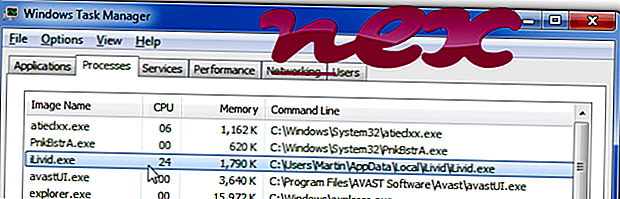
تنتمي العملية المعروفة باسم iLivid Download Manager إلى برنامج iLivid Download Manager أو iLivid بواسطة Bandoo Media (www.bandoo.com).
الوصف: ILivid.exe ليس ضروريًا لنظام التشغيل Windows وغالبًا ما يتسبب في حدوث مشكلات. يوجد ملف iLivid.exe في مجلد فرعي لمجلد ملف تعريف المستخدم أو في بعض الأحيان في مجلد فرعي من "ملفات C: \ Program" (عادةً C: \ Users \ USERNAME \ AppData \ Local \ iLivid \ ). تبلغ أحجام الملفات المعروفة في نظام التشغيل Windows 10/8/7 / XP 6،827،008 بايت (37٪ من إجمالي التكرارات) و 8،146،632 بايت و 4 متغيرات أخرى.
ملف iLivid.exe معتمد من قبل شركة جديرة بالثقة. انها ليست ملف نظام ويندوز. يتم تحميل البرنامج أثناء عملية تمهيد Windows (انظر مفتاح التسجيل: تشغيل). البرنامج لديه أي إطار واضح. لذلك فإن تصنيف الأمان الفني هو 58٪ خطير ؛ ومع ذلك يجب عليك أيضا قراءة مراجعات المستخدم.
هام: يجب عليك التحقق من عملية iLivid.exe على جهاز الكمبيوتر الخاص بك لمعرفة ما إذا كان يمثل تهديدًا. إذا قام iLivid Download Manager بتغيير محرك بحث المستعرض الخاص بك والصفحة الرئيسية ، يمكنك استرداد الإعدادات الافتراضية للمستعرض كما يلي:
إعادة ضبط إعدادات المتصفح الافتراضية لبرنامج Internet Explorer ▾- في Internet Explorer ، اضغط على تركيبة المفاتيح Alt + X لفتح قائمة الأدوات .
- انقر فوق خيارات الإنترنت .
- انقر فوق علامة التبويب خيارات متقدمة .
- انقر على زر إعادة الضبط ...
- تمكين خيار حذف الإعدادات الشخصية .
- انسخ chrome: // settings / resetProfileSettings في شريط عنوان متصفح Chrome.
- انقر فوق إعادة تعيين .
- نسخ حول: الدعم في شريط عنوان متصفح فايرفوكس.
- انقر فوق تحديث Firefox .
تم أيضًا عرض البرامج التالية مفيدة لإجراء تحليل أعمق: يقوم مدير مهام الأمان بفحص عملية iLivid النشطة على جهاز الكمبيوتر الخاص بك ويخبرك بوضوح بما تفعله. تخبرك أداة مكافحة البرامج الضارة B المعروفة في Malwarebytes ما إذا كان iLivid.exe على جهاز الكمبيوتر الخاص بك يعرض إعلانات مزعجة ، مما يبطئها. لا يعتبر هذا النوع من برامج الإعلانات غير المرغوب فيها من قِبل بعض برامج مكافحة الفيروسات فيروسًا وبالتالي فهو غير مخصص للتنظيف.
يعد الكمبيوتر النظيف والأنيق من المتطلبات الأساسية لتجنب مشكلة جهاز الكمبيوتر. هذا يعني إجراء مسح بحثًا عن برامج ضارة ، وتنظيف محرك الأقراص الثابت باستخدام برنامج واحد نظيف و 2 برنامج sfc / scannow ، و 3 برامج إلغاء تثبيت لم تعد بحاجة إليها ، والتحقق من برامج التشغيل التلقائي (باستخدام 4 msconfig) وتمكين Windows '5 Automatic Update. تذكر دائمًا إجراء نسخ احتياطية دورية ، أو على الأقل لتعيين نقاط الاستعادة.
إذا واجهت مشكلة حقيقية ، فحاول أن تتذكر آخر شيء قمت به ، أو آخر شيء قمت بتثبيته قبل ظهور المشكلة لأول مرة. استخدم الأمر 6 resmon لتحديد العمليات التي تسبب مشكلتك. حتى بالنسبة للمشاكل الخطيرة ، بدلاً من إعادة تثبيت Windows ، فمن الأفضل لك إصلاح التثبيت الخاص بك أو ، بالنسبة لنظام التشغيل Windows 8 والإصدارات الأحدث ، تقوم بتنفيذ الأمر 7 DISM.exe / Online / Cleanup-image / Restorehealth. هذا يسمح لك بإصلاح نظام التشغيل دون فقدان البيانات.
updatebho.dll battle.net helper.exe trufos.sys iLivid.exe reg64call.exe bservice.exe tfncky.exe ffmpeg.exe adcdlicsvc.exe pdfsfilter.sys cmgxmon.exe












